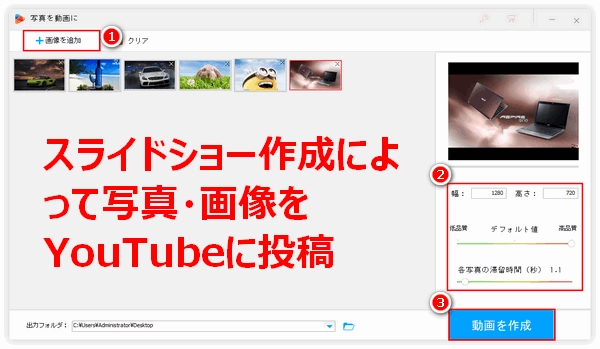


残念なことに、現在、YouTubeに静止画をアップロードすることはできません。JPGなどの画像ファイルを選択したとしても、「ファイル形式は無効です。」と表示され、アップロードはできません。以前はアップロードする際に「Photo Slideshow」という機能を利用して複数の画像からスライドショーを作成してアップロードすることはできますが、2017年9月20日以降、利用するユーザーが少ないため、この機能はサービス停止になりました。ただし、これでYouTubeにスライドショーをアップロードできなくなったわけではなく、YouTubeを使ってスライドショーを作成できなくなっただけです。
YouTubeに静止画をアップロードするにはスライドショーの作成は依然として一番有効な方法です。スライドショーはYouTubeと互換性がよく、ファイルサイズも小さいから、より速くより簡単にYouTubeにアップロードできます。しかし、ここに一つ問題があります。すなわち、静止画を素材にスライドショーを作成する適切なツールはなかなか見つからないです。本記事でオススメしたいのは WonderFox HD Video Converter Factory Proという使いやすいスライドショー作成ソフトです。次にてこのソフトを利用してYouTubeに静止画をアップロードする方法を紹介しましょう。
あわせて読みたい:YouTubeにMP3音楽・音声をアップロードする方法 | 画像を動画に変換する方法


スライドショー作成ソフトを実行し、メイン画面で「ツールボックス」を選択し、そして次の画面で「写真スライドショー」を選択します。新しい画面で「+画像を追加」をクリックしてYouTubeにアップロードしたい静止画ファイルを選択してインポートします。
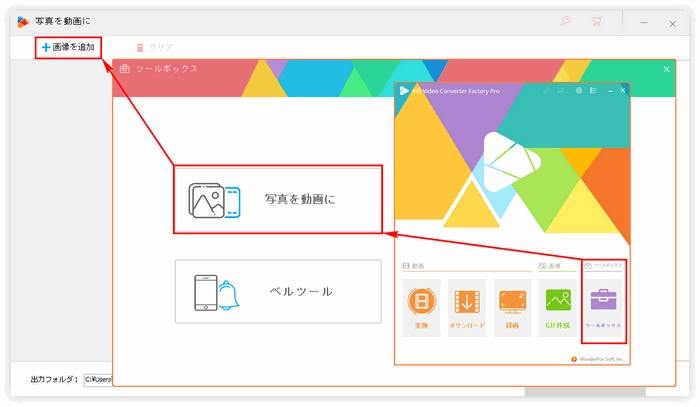
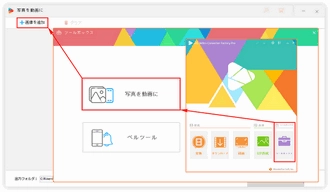
①スライドショーの幅と高さをそれぞれ入力して設定します。デフォルト値のままにしても問題ありません。
②品質のスライダをドラッグしてスライドショーの品質を設定します。「高品質」をオススメします。
③各写真の滞留時間を設定します。最短0.1秒、最長21.9秒をサポートします。
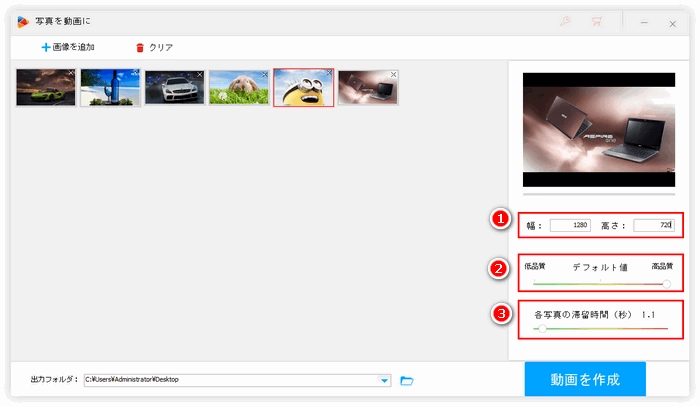
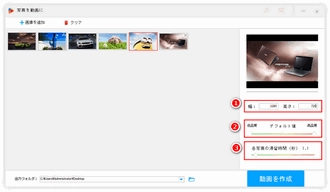
画面下にある「▼」をクリックしてスライドショーの出力先を設定します。「動画を作成」をクリックすれば、スライドショーの作成が始まります。
ヒント:このソフトの「変換」機能を利用して作成したスライドショーを更に最適なYouTube動画形式に変換することができます。
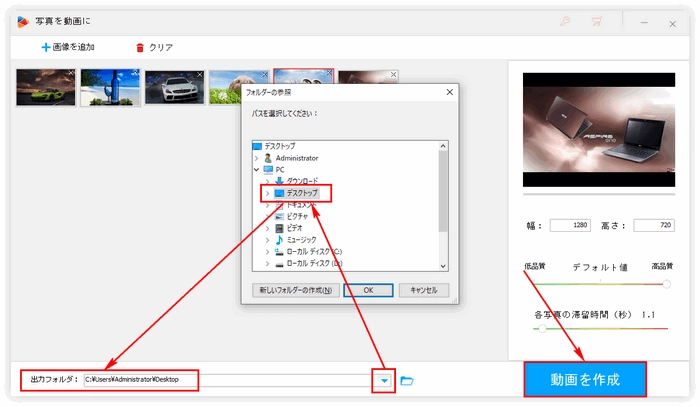
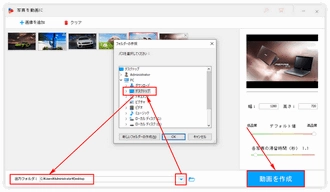
自分のYouTubeチャンネルにアクセスして「動画をアップロード」「ファイルを選択」を順次クリックしますと、作成したスライドショーはYouTubeに完璧に識別されていることが分かります。これで、直接ではありませんがYouTubeに静止画をアップロードできます。
あわせて読みたい:YouTubeに高画質な動画をアップロードする方法
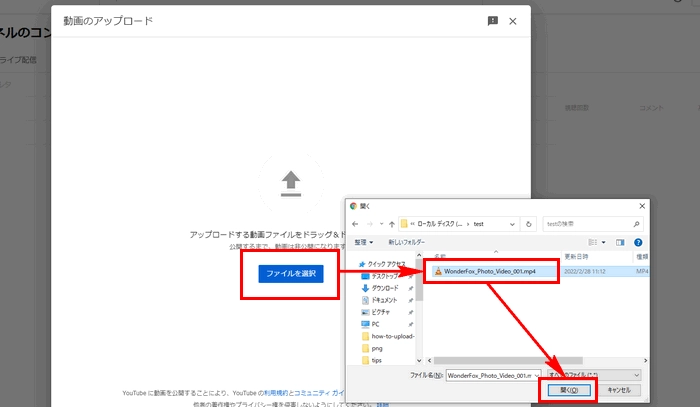
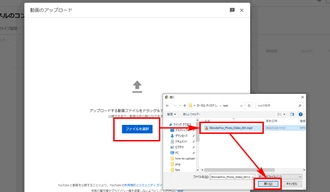
Adobe Creative Cloud Expressはスライドショーを作成できる無料サイトです。インタフェースがシンプルにして直感的で、利用者にはかなり友好的です。様々なレイアウトを利用して個性的なスライドショーを作成できます。また、テキストを入れたりスライドの時間を設定したりBGMを入れたりすることもサポートします。他の無料サイトと比べて、嫌な広告を見る必要はない、というのが一番のメリットです。デメリットといいますと、静止画は一枚ずつアップロードしなければならない、といったところですね。時間がかかりますし、何しろ面倒いです。また、作業はネット環境の具合にも影響されるといった不安定な要素もあります。
利用方法に関して、このサイトには詳しいチュートリアルも記載されていますので、そちらをご参照頂けると思います。作成したスライドショーを上記ステップ4を参照してアップロードすれば、YouTubeに静止画をアップロードできます。
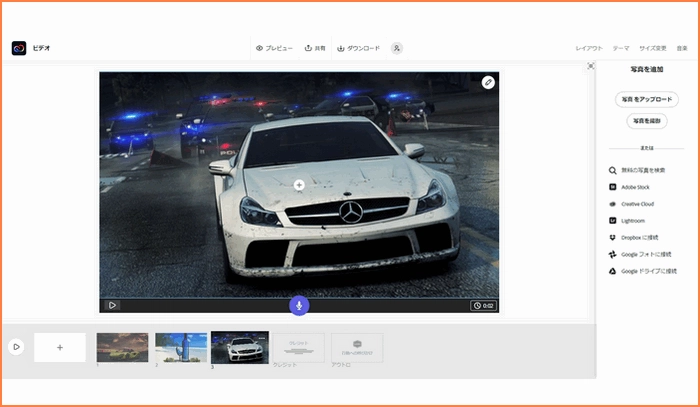
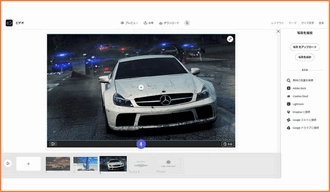
一枚の写真だけをYouTubeにアップロードしたい場合は写真を静止画ムービー、つまり画面静止の動画に作成することができます。次にWindows標準のClipchampを使ってYouTubeにアップロードしたい静止画を静止画ムービーに変換する手順を説明します。
①Clipchampを開き、「新しいビデオを作成」をクリックしてプロジェクトを作成します。
②「メディアのインポート」をクリックし、YouTubeにアップロードしたい静止画と音楽ファイルを選択してインポートします。
③音楽をオーディオトラックに配置してから静止画を上の映像トラックに配置し、その端をドラッグして長さを音楽と同じ長さに調整します。
④「エクスポート」をクリックし、YouTubeにアップロードしたい静止画をムービーに変換します。
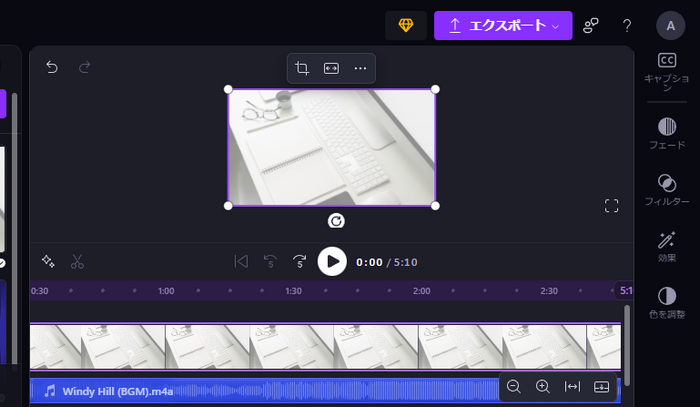
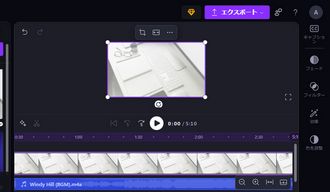
利用規約 | プライバシーポリシー | ライセンスポリシー | Copyright © 2009-2025 WonderFox Soft, Inc. All Rights Reserved.